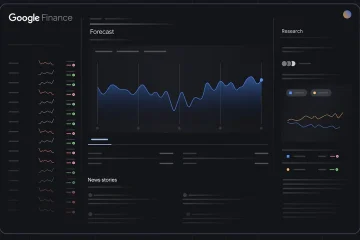Dacă sunteți proprietarul unui dispozitiv Samsung, sunteți deja familiarizat cu Galaxy Store. Galaxy Store este un magazin de aplicații proprietar care oferă o gamă largă de aplicații, jocuri, teme și servicii exclusive Samsung, concepute special pentru dispozitivul dvs. Galaxy. Oferă acces la aplicații care sunt optimizate pentru dispozitivul dvs., precum și la funcții exclusive Samsung, inclusiv actualizări de software și aplicații de sistem.
În acest ghid, vă vom ghida prin procesul corect de acces și de utilizare a Galaxy Store pe dispozitivul dvs. Samsung. Rețineți că nu trebuie să descărcați Galaxy Store din Google Play Store – acesta este preinstalat pe toate dispozitivele Samsung și nu este nevoie de descărcări externe.
Pasul 1: Localizați Galaxy Store pe dispozitivul dvs. Samsung
Galaxy Store este deja preinstalat pe dispozitivul dvs. Samsung, așa că nu trebuie să îl descărcați de pe Play Store. Iată cum îl puteți găsi:
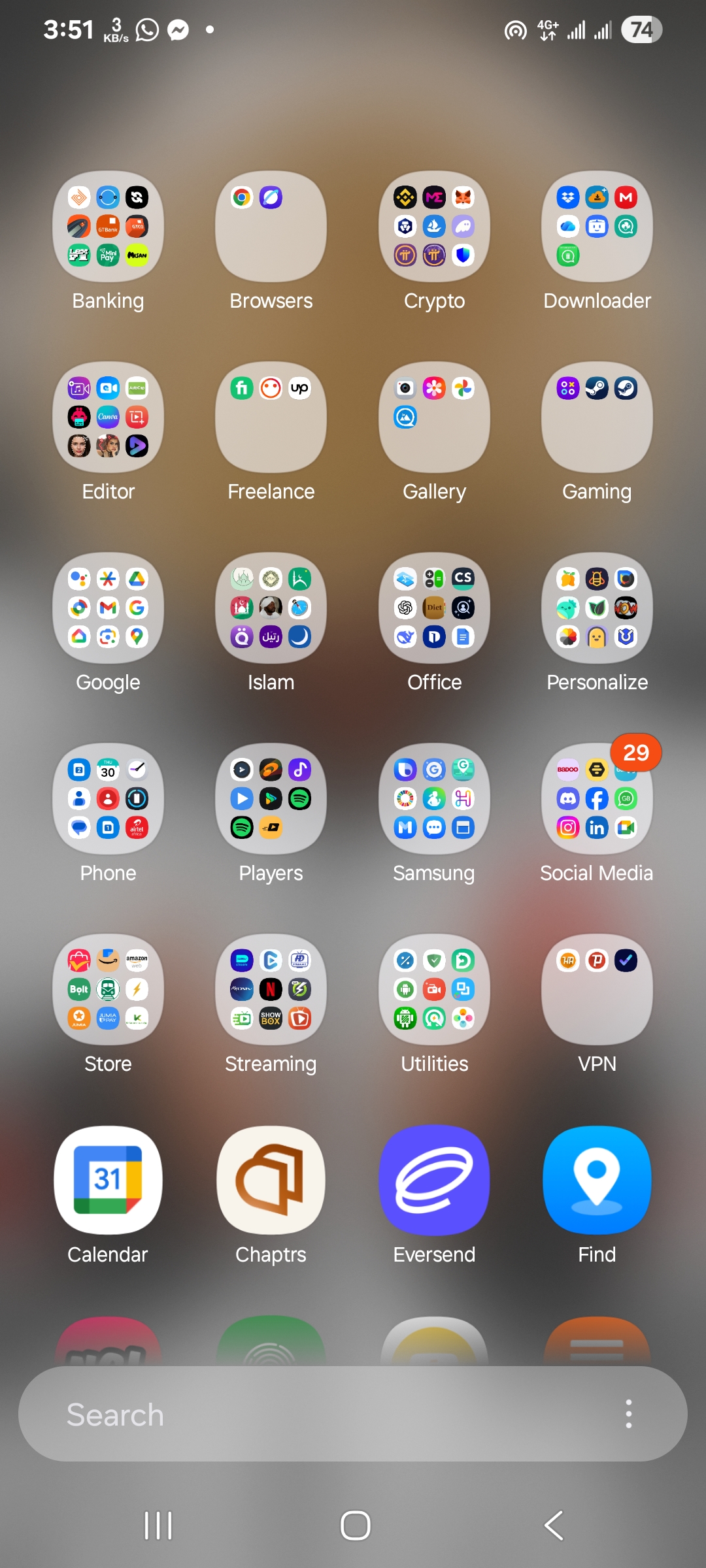 Căutați folderul „Samsung Store”, folderul de aplicații Samsung, inclusiv în cazul în care sunt stocate multe aplicații Samsung.
Căutați folderul „Samsung Store”, folderul de aplicații Samsung, inclusiv în cazul în care sunt stocate multe aplicații Samsung. 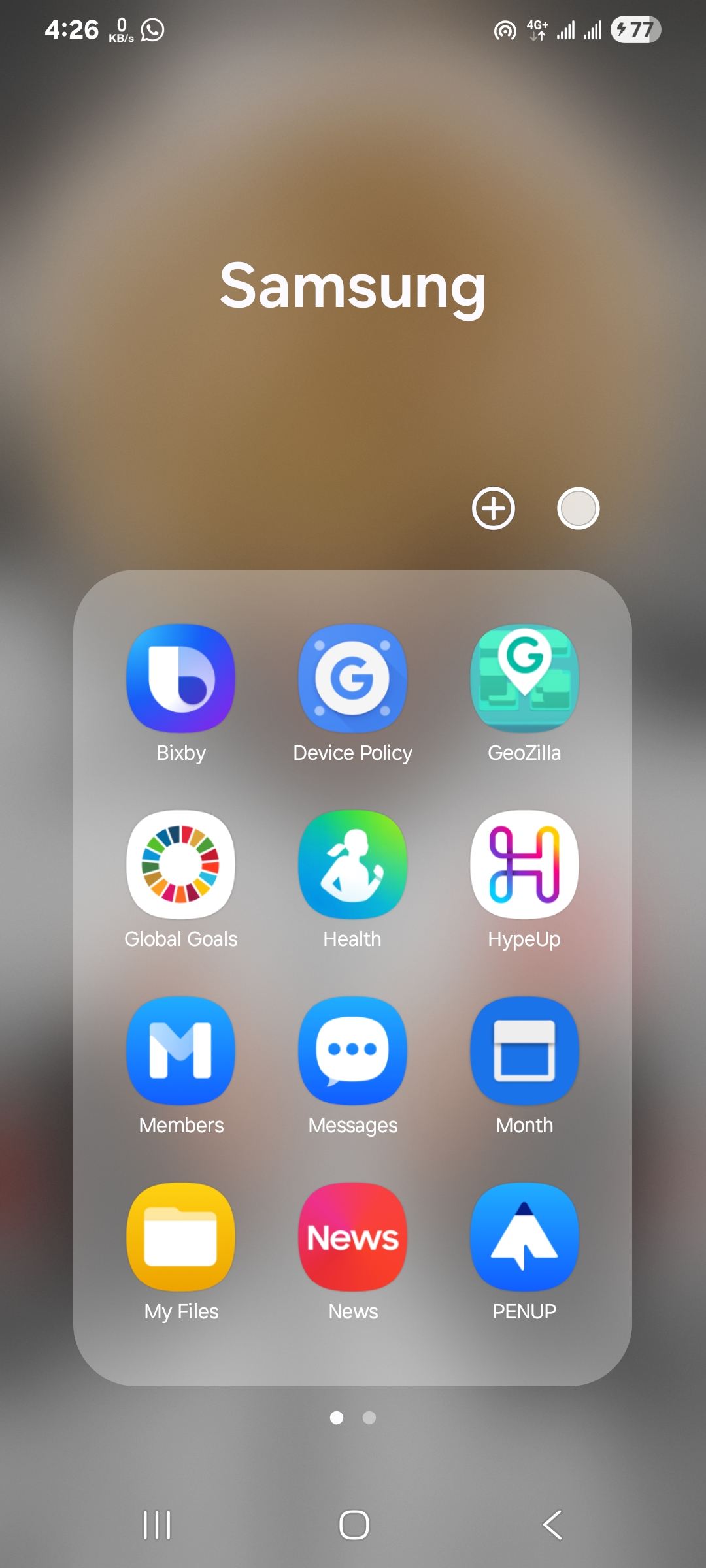
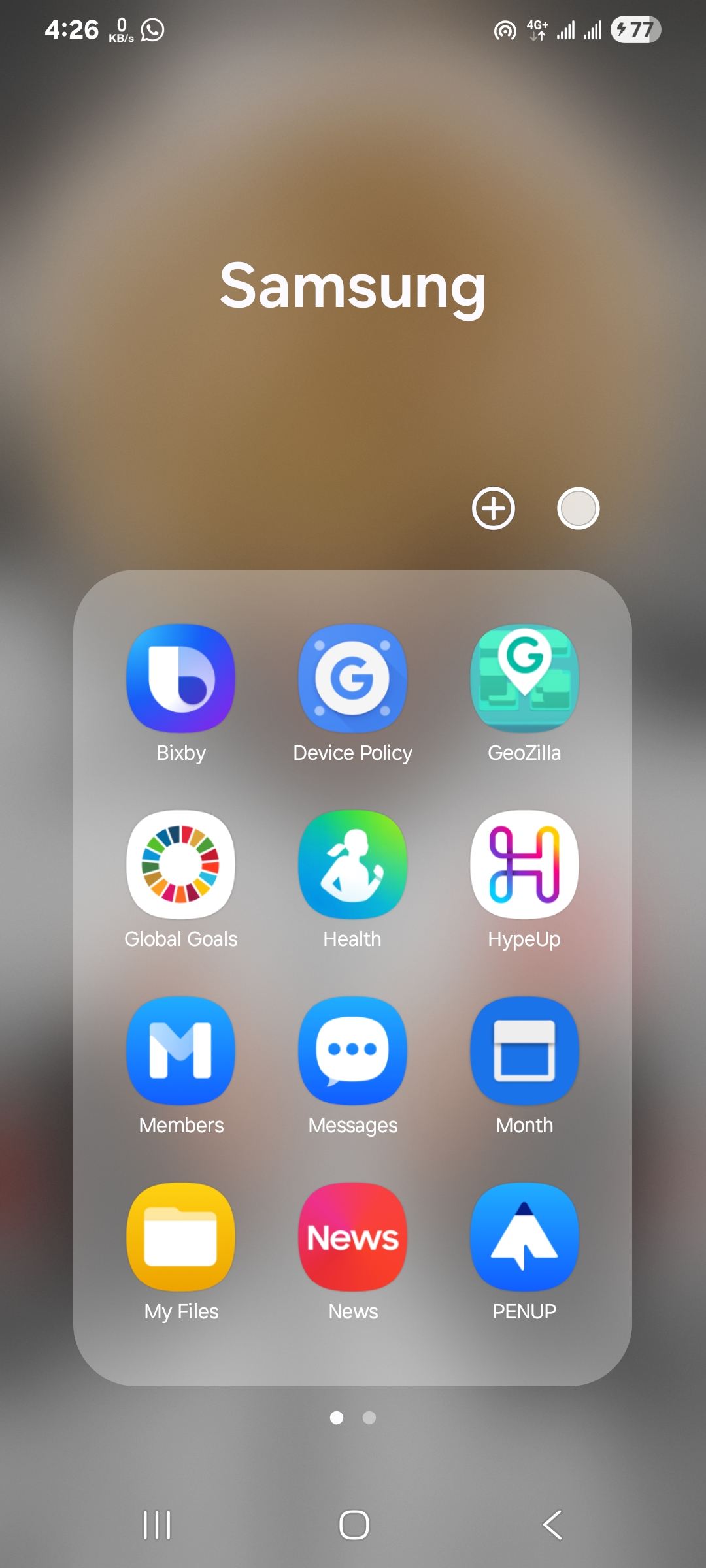 Atingeți pictograma Galaxy Store pentru a o deschide.
Atingeți pictograma Galaxy Store pentru a o deschide. 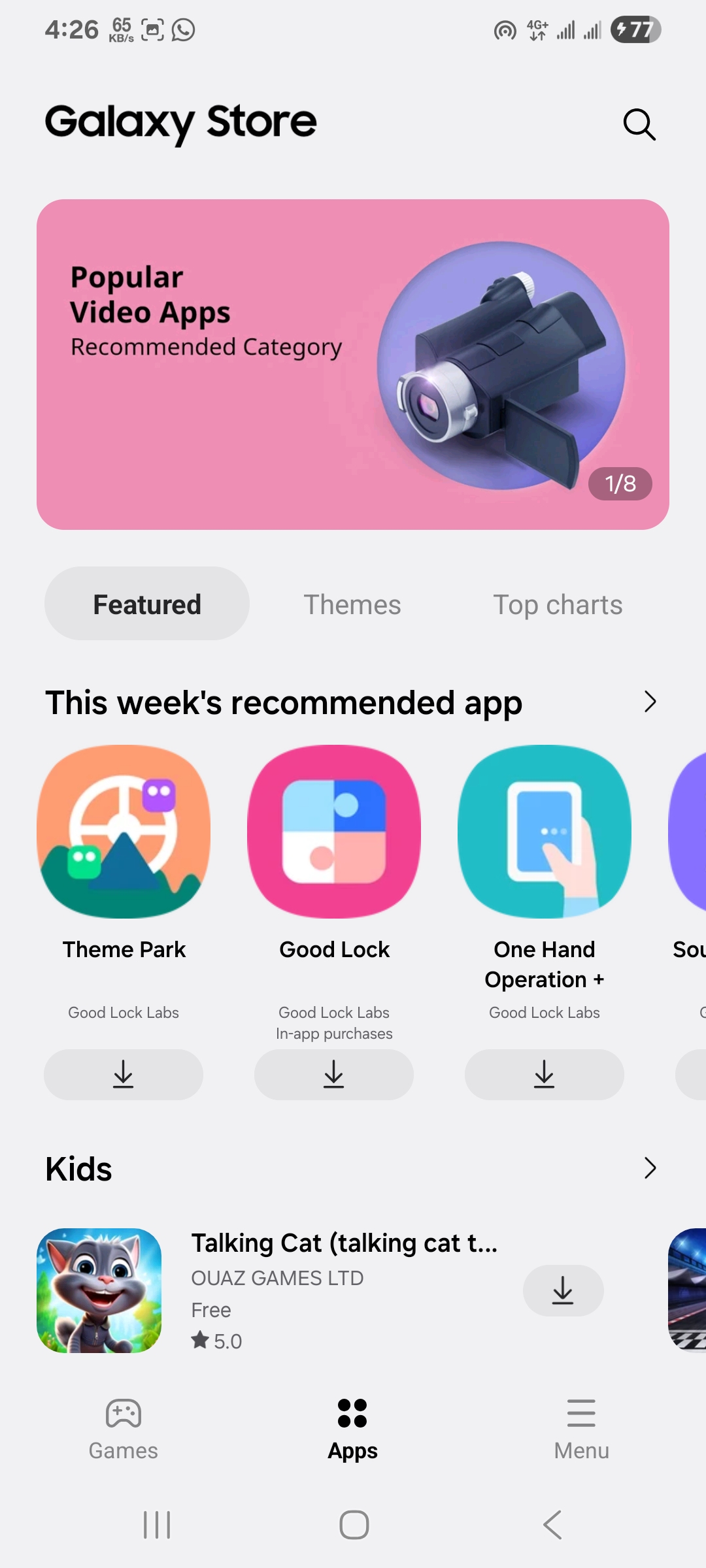
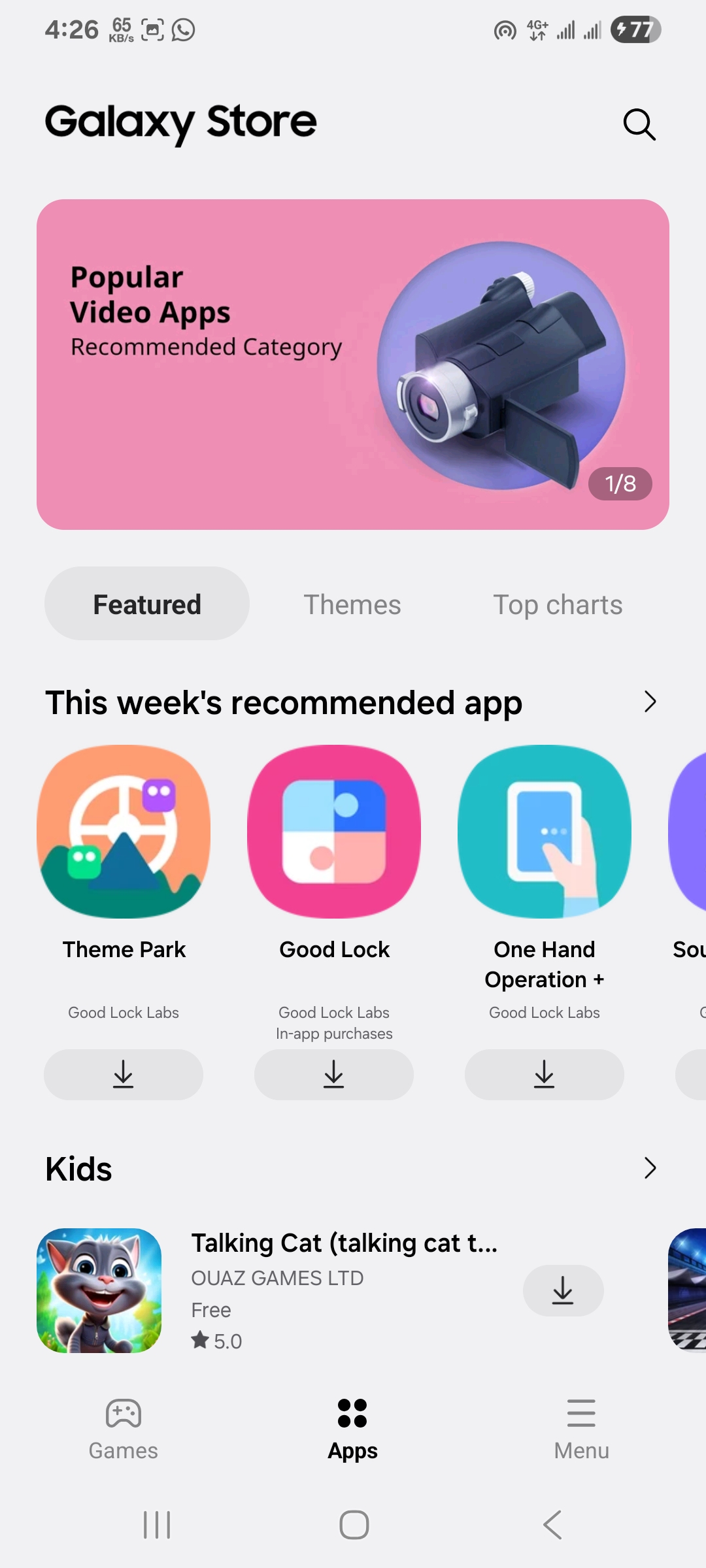
Dacă nu găsiți aplicația în folderul Samsung, puteți utiliza bara de căutare din sertarul dvs. de aplicații pentru a căuta „Galaxy Store.” Odată localizat, îl puteți adăuga pe ecranul de pornire pentru acces rapid.
Pasul 2: Explorați Magazinul Galaxy
Magazinul Galaxy are un alt scop decât Magazinul Google Play. În timp ce Magazinul Google Play vă oferă acces la o gamă largă de aplicații Android, Magazinul Galaxy este sursa dvs. principală pentru:
Aplicații exclusive pentru Samsung: aplicații care sunt concepute special pentru a optimiza performanța dispozitivului dvs. Samsung. Teme: puteți găsi teme personalizate, imagini de fundal și pictograme concepute pentru dispozitivele Samsung pentru a vă personaliza telefonul. Actualizări Samsung: Galaxy Store oferă actualizări de software pentru aplicații și servicii exclusive Samsung.
După ce ați deschis Magazinul Galaxy, acordați-vă timp pentru a explora funcțiile acestuia și pentru a descoperi aplicații adaptate experienței dvs. Samsung.
Pasul 3: Instalați aplicații din Magazinul Galaxy
Pentru a instala aplicații din Magazinul Galaxy, urmați acești pași:
Deschideți Magazinul Galaxy pe dispozitivul dvs. Samsung. Răsfoiți sau căutați aplicația pe care doriți să o instalați (puteți căuta după categorie sau după nume). După ce găsiți aplicația, atingeți-o pentru a-i vedea detaliile, apoi atingeți Instalați. Dacă aplicația necesită anumite permisiuni, atinge Accept pentru a le acorda. Așteptați ca aplicația să termine descărcarea și instalarea, apoi deschideți-o direct din magazin sau din sertarul de aplicații.
Magazinul Galaxy este conceput pentru a funcționa perfect cu dispozitivul dvs. Samsung, asigurându-vă că orice aplicație pe care o descărcați funcționează fără probleme și eficient.
Pasul 4: Accesați Setările Magazinului Galaxy și gestionați-vă contul
Magazinul Galaxy vă permite să vă personalizați setările și să vă gestionați contul. Iată cum puteți accesa aceste funcții:
Deschideți aplicația Galaxy Store. Atingeți pictograma Meniu (de obicei, în colțul din stânga sus al ecranului). De aici, puteți accesa: Setările contului: conectați contul Samsung, gestionați abonamentele și ajustați preferințele. Notificări: personalizați notificările pe care le primiți din Galaxy Store. Descărcări: vizualizați și gestionați aplicațiile instalate din Galaxy Store.
Prin gestionarea contului și a setărilor, vă asigurați că experiența dvs. Galaxy Store rămâne personalizată și simplificată.
Pasul 5: Cum să utilizați Galaxy Store alături de Google Play Store
Galaxy Store și Google Play Store servesc unor scopuri diferite și ambele sunt esențiale pentru dispozitivul dvs. Samsung. Iată o detaliere a modului în care ar trebui să le utilizați:
Galaxy Store: se concentrează pe aplicațiile care sunt exclusive pentru dispozitivele Samsung. De asemenea, oferă aplicații optimizate pentru dispozitivele Galaxy și oferă funcții specifice Samsung, cum ar fi actualizări de sistem și imagini de fundal. Magazin Google Play: magazinul principal pentru aplicații Android. Aici veți găsi aplicații generale care funcționează pe multe dispozitive diferite, inclusiv Samsung. Puteți descărca aplicații, jocuri și divertisment și din Magazinul Google Play.
Pentru majoritatea utilizatorilor Samsung, ambele magazine sunt instalate în mod implicit și veți descoperi că le folosiți împreună pentru a obține cele mai bune rezultate de pe dispozitiv.
Concluzie
Accesarea la Galaxy Store pe dispozitivul dvs. Samsung este simplă, deoarece este preinstalat și este conceput exclusiv pentru utilizatorii Galaxy. Deși nu trebuie să îl descărcați din Magazinul Google Play, vă puteți baza atât pe Magazinul Galaxy, cât și pe Magazinul Google Play pentru a vă maximiza biblioteca de aplicații și pentru a vă îmbunătăți experiența cu smartphone-ul.
Magazinul Galaxy oferă aplicații și funcții adaptate dispozitivelor Samsung, cum ar fi aplicații, teme și actualizări software exclusive Samsung, făcându-l o parte esențială a experienței dvs. Samsung. Bucurați-vă de a explora aplicații noi, de a vă personaliza dispozitivul și de a profita din plin de ceea ce are de oferit dispozitivul dvs. Samsung!